U kunt uw klanten voor elke bestelling een vast verzendtarief in rekening brengen, ongeacht de hoeveelheid. Dat is handig voor winkeliers die zelf hun producten willen afleveren of hun eigen vaste kosten willen aanbieden voor verschillende aflevermethoden zoals Standard Ground of Express Overnight.
U kunt ook een vast tarief berekenen op basis van het aantal eenheden van een product in de winkelwagen (als de hoeveelheid belangrijk is) of als u extra kosten moet berekenen om bepaalde (bijv. grote of fragiele) producten te verzenden.
Vast tarief per bestelling
Met een vast tarief per bestelling kunt u één tarief rekenen waarvoor u alle bestellingen naar specifieke locaties verzendt, ongeacht hoeveel artikelen er worden besteld. Een vast tarief kan een rond bedrag zijn of een percentage van het subtotaal van de bestelling. Vaste verzendkosten zijn geschikt voor winkels met producten waarvan de verzendkosten te verwaarlozen zijn (alle artikelen zijn ongeveer hetzelfde qua omvang en gewicht) of wanneer u zelf de bestellingen levert.
Voorbeeld: standaardverzending $ 5.
Vast tarief per bestelling instellen in uw winkel:
- Ga in de Ecwid-beheerder naar Verzending en Pick-up.
- Klik op + Verzending toevoegen.
- Selecteer de vervoerder voor het verzenden van uw goederen.
- Klik in het onderdeel Vast tarief op Vast tarief instellen.
- Werk zo nodig de Verzendnaam bij afrekenen bij. Klanten zien deze naam bij het afrekenen.
- Selecteer een tarief op basis van bedrag of percentage en voer de verzendkosten of het percentage in. Voorbeeld voor verzending met vast tarief van $ 5:
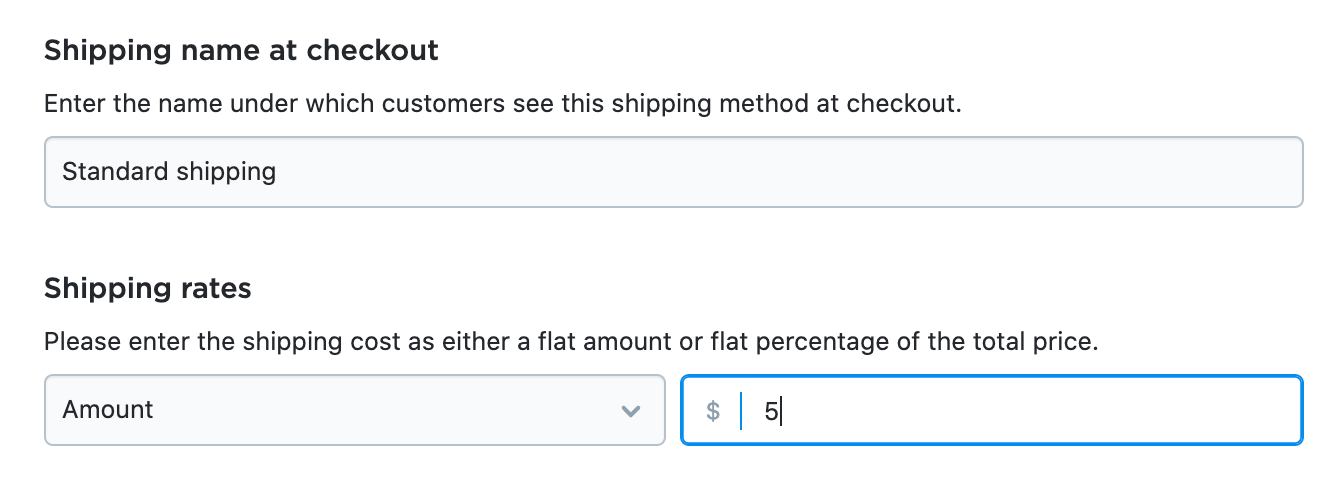
- Optioneel: klik op Beschrijving voor klanten toevoegen en voer de gegevens in die u wilt weergeven bij het afrekenen. U kunt bijvoorbeeld beschrijven hoe de zending aan de koper wordt overhandigd.
- Optioneel: klik op Beschikbaarheid beperken op basis van subtotaal van de bestelling als u deze verzendmethode alleen wilt aanbieden aan klanten met bestellingen boven een bepaald bedrag. Geef vervolgens het minimale subtotaal van de bestelling op, d.w.z. de som van alle artikelen in de winkelwagen voor het toevoegen van verzendkosten en kortingen. Als klanten voldoen aan deze limiet, kunnen ze deze verzendoptie kiezen bij het afrekenen.
- Optioneel: klik op Geschatte leverdatum tonen bij het afrekenen om bij het afrekenen naast de verzendopties de geschatte leverdatum te laten zien.Klanten willen bij een verzending weten wanneer ze hun bestelling zullen ontvangen. Met een specifieke leverdatum bij het afrekenen biedt u uw kopers een betere klantervaring: ze weten duidelijk wanneer ze hun bestelling kunnen verwachten, wat zal leiden tot meer verkopen.
Stel vervolgens de gegevens in:
- Geef bij Geschatte transittijd aan hoe lang het meestal duurt voordat het pakket wordt afgeleverd nadat het aan het verzendbedrijf is overhandigd. U kunt deze informatie vinden op de website van de vervoerder.
- Geef bij Voorbereidingstijd bestellingen aan hoeveel dagen het meestal duurt om een bestelling voor te bereiden. Met deze tijd wordt rekening gehouden bij het berekenen van de leverdatum voor klanten.
- Geef bij Dagen wanneer u bestellingen inpakt aan wanneer u bestellingen inpakt voor verzending. Geef ook de uiterste tijd voor het verpakken van bestellingen op in het vak Bestellingen die na deze tijd binnenkomen worden op de volgende dag verpakt. Met dit schema wordt rekening gehouden bij het berekenen van de leverdatum voor klanten.
Uw Ecwid-winkel berekent automatisch de levertijd en toont die bij het afrekenen, zodat uw klanten dit duidelijk kunnen zien.
- Klik op Verzendgebied instellen om aan te geven voor welke bestemmingen dit vaste tarief van toepassing is. Als u de standaardzone Geen beperkingen laat staan, is uw vaste tarief beschikbaar voor alle adressen van klanten.
- Klik op Opslaan en voltooien.
Het nieuwe vaste tarief is nu beschikbaar bij het afrekenen voor klanten die goederen voor de ingestelde locatie bestellen:
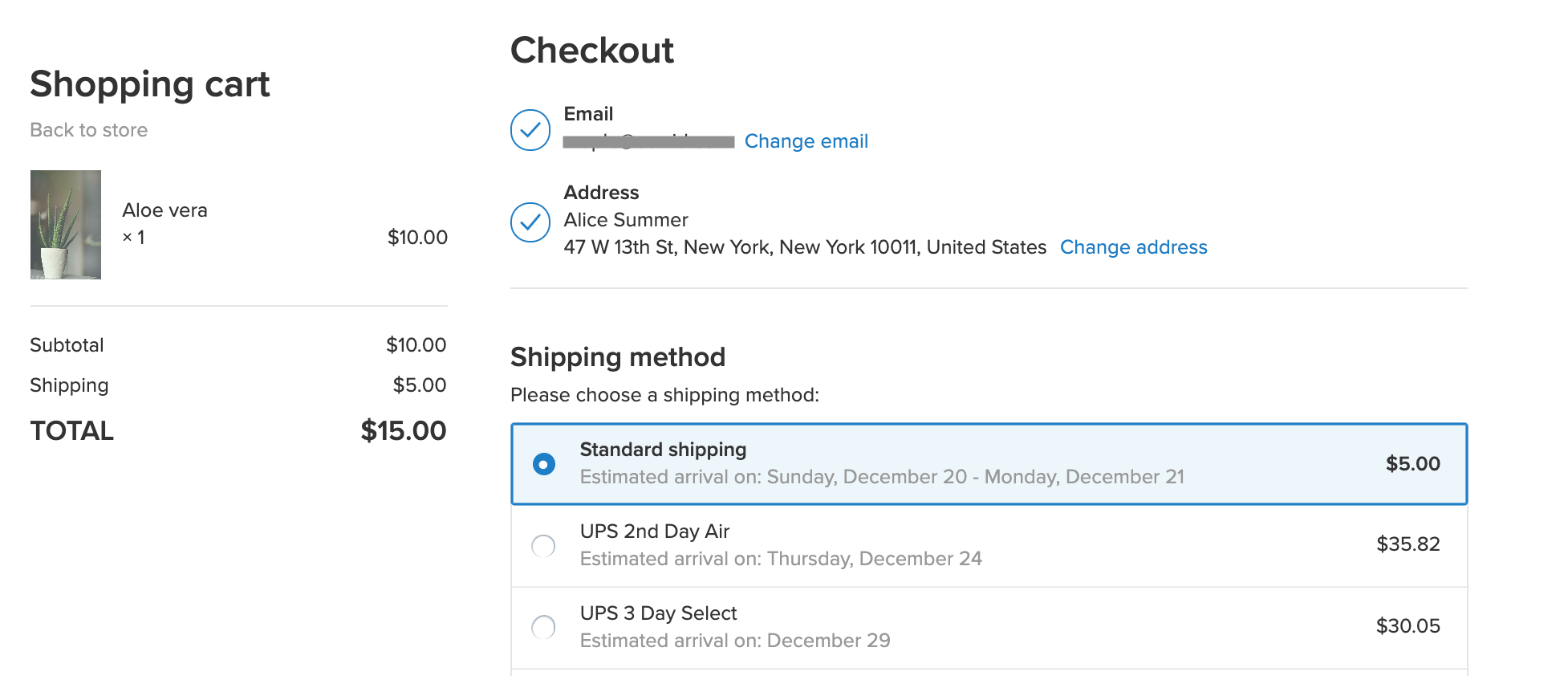
Herhaal bovenstaande stappen om indien nodig vaste tarieven in te stellen voor andere bestemmingszones.
Vast tarief per artikel
Sommige producten in uw winkel vereisen mogelijk een speciale behandeling of verpakking of zijn veel groter dan andere producten die u verstuurt. Voor deze producten kunt u een individuele, vaste vergoeding per artikel instellen om deze extra verzendkosten te dekken.
Er zijn twee manieren waarop u een vergoeding per artikel kunt toevoegen aan een specifiek product:
- U kunt voor een bepaald product een vergoeding per artikel in rekening brengen bovenop uw reguliere verzendtarieven.
Voorbeeld: u verkoopt goederen zoals textiel en fragiele waterglazen en die laatste moeten speciaal worden verpakt. Bovenop uw reguliere verzendkosten rekent u dan extra kosten voor elk waterglas in de winkelwagen. - U kunt voor een bepaald product een vergoeding per artikel in rekening brengen in plaats van uw reguliere verzendtarieven.
Voorbeeld: u gebruikt realtime prijsopgaven voor de verzending en een van uw producten is zo zwaar dat het de limiet van alle beschikbare vervoerders overschrijdt. U kunt dit probleem oplossen door de verzendkosten voor dit product afzonderlijk in rekening te brengen en voor dit specifieke product een vast tarief per artikel in te stellen.
Een vast tarief per item instellen:
- Ga in de Ecwid-beheerder naar de pagina Catalogus → Producten.
- Kies een product of maak een nieuw product aan.
- Open in productgegevens het tabblad Btw en verzending.
- Controleer of de instelling Dit product vereist verzending of pick-up is ingeschakeld.
- Scrol naar Verzendtarieven en kies hoe u de vergoeding per artikel in rekening wilt brengen:
- Voor een vergoeding per artikel bovenop de reguliere verzendkosten selecteert u de optie Verzendmethoden van uw winkel gebruiken, klikt u op de link Vaste vergoeding per artikel en geeft u op welk bedrag in $ bij de verzendkosten voor elk artikel in de winkelwagen moet worden opgeteld:
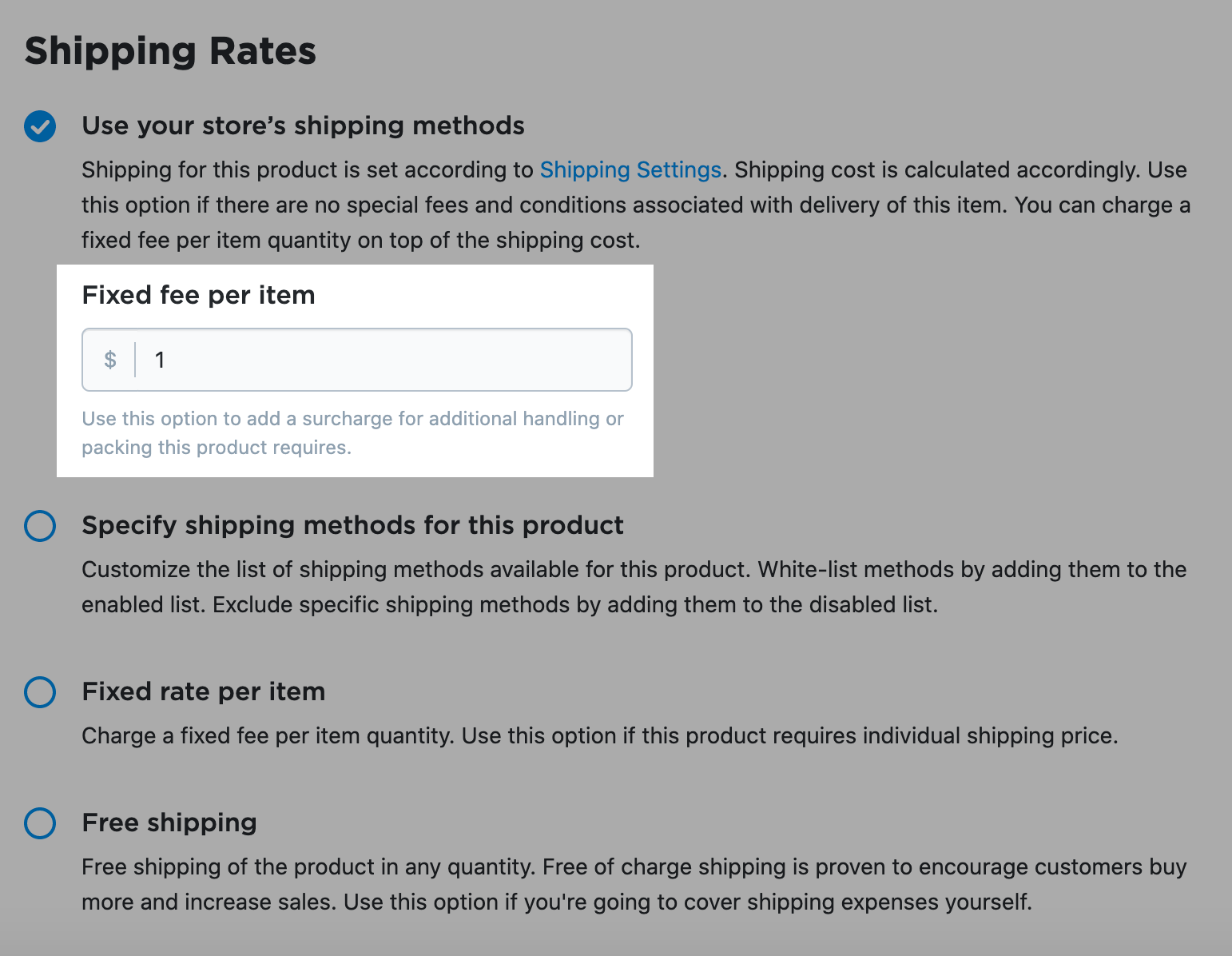
- Als u een vergoeding per artikel in plaats van de reguliere verzendkosten wilt rekenen, selecteert u de optie Vaste vergoeding per artikel en geeft u op welk bedrag in $ bij de verzendkosten voor elk artikel in de winkelwagen moet worden opgeteld.

- Klik op Opslaan.
Voorbeeld 1. U heeft voor een bepaald product een vergoeding van $ 1 per artikel ingesteld bovenop de standaard verzendkosten van $ 5. Bij het afrekenen van twee artikelen van dit product in de winkelwagen ziet deze instelling er als volgt uit:
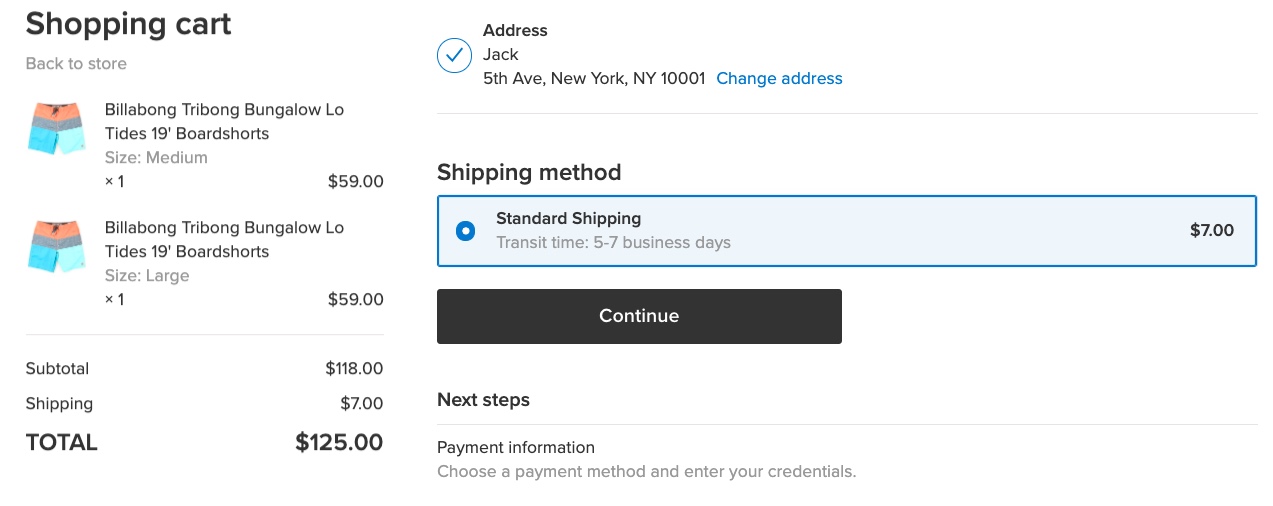
In het bovenstaande voorbeeld zijn de verzendkosten berekend op $ 1 voor het eerste artikel + $ 1 voor het tweede artikel + de reguliere verzendkosten van $ 5.
Voorbeeld 2. U heeft voor een bepaald product een vaste prijs van $ 30 per artikel toegevoegd. Bij het afrekenen wordt als verzendkosten dit tarief in rekening gebracht in plaats van uw normale verzendkosten. Bij het afrekenen van twee artikelen van dit product in de winkelwagen ziet deze instelling er als volgt uit:
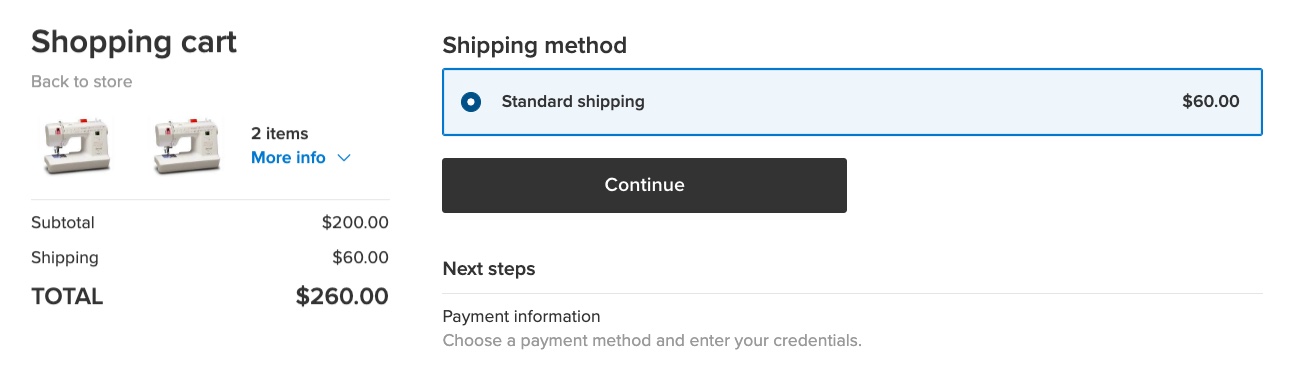
In het bovenstaande voorbeeld zijn de verzendkosten berekend op $ 30 voor het eerste artikel + $ 30 voor het tweede artikel.
FAQ
Ik wil in de hele winkel dezelfde vergoeding per artikel rekenen. Kan ik een universeel vast tarief per artikel instellen?
Ja, als u voor alle producten dezelfde vergoeding per artikel rekent, hoeft u dit tarief niet aan elk product afzonderlijk toe te voegen. Met behulp van aangepaste tabellen kunt u overal hetzelfde tarief per artikel instellen.
Een universeel vast tarief per artikel in uw winkel instellen:
- Ga in de Ecwid-beheerder naar Verzending en pick-up.
- Klik op + Verzending toevoegen.
- Kies Lokale levering en vervolgens Aangepaste tarieven.
- Kies Subtotaal in het keuzemenu van Tabel gebaseerd op.
- Kies de optie Bereik, subtotaal, gewicht in het keuzemenu van Tarieven gebaseerd op.
- Geef een vergoeding per artikel op voor een bereik van subtotalen (bijvoorbeeld $ 0 – ∞ zodat het geldt voor alle bestellingen).
- Kies de verzendregio, d.w.z. de bestemmingszone waarvoor dit tarief geldt.
- Klik op Opslaan en voltooien.
In uw hele winkel wordt nu hetzelfde tarief per artikel ingesteld voor die bestemmingszone.
Ik moet een vast tarief rekenen voor het verzenden van een bepaald product naar bepaalde locaties. Hoe kan ik dit doen?
Als u een vast tarief moet rekenen voor het leveren van een specifiek product naar een specifiek land, overweeg dan de volgende oplossing:
- Ga in de Ecwid-beheerder naar Verzending en pick-up en geef een van de volgende vaste tarieven op:
- een vast tarief per bestelling als u wilt dat het tarief geldt voor alle bestellingen en een willekeurig aantal producten;
- een vast tarief per artikel via een aangepaste tabel als u wilt dat voor elk artikel van dat product in de winkelwagen een specifiek tarief geldt;
- Ga in de Ecwid-beheerder naar Catalogus → Producten, open het betreffende product om het te bewerken en klik op het tabblad Verzending en pick-up. Voeg vervolgens het vaste verzendtarief toe aan de lijst van ingeschakelde verzendmethoden voor dit product (via de optie Verzendmethoden voor dit product in het keuzemenu van product-specifieke verzendmethoden).
- Vervolgens kunt u dit tarief voor de overige producten uitschakelen door voor al uw andere producten de verzendmethode met vast tarief toe te voegen aan de lijsten met uitgeschakelde verzendmethoden op de bewerkingspagina’s (tabblad Verzending en pick-up). Bij het afrekenen wordt dit vaste tarief nu niet meer aan die producten toegevoegd.